Nintendo Switchのスプラトゥーン3の動画を撮りたくてキャプチャーボードを購入し、約1か月経ちました。
時々録画して動画編集しているのですが、間違った配線をしたり、設定変更していなかったりなどでうまくできないことがありました。
今後は間違えないよう、備忘録として、自分がミスした内容と改善方法を記録に残そうと思います。
キャプチャーボード:AVT-C878 PLUS

録画データ用microSDカードについて

AVT-C878 PLUSでは単体録画が可能です。その際は、microSDカードに保存します。使用できるmicroSDカードは、①microSDHC/microSDXCであること、②SDスピードクラスCLASS10以上であること、③容量が128GB以内のもの、以上3点です。
動画ファイルは大容量になると考え、256GBのmicroSDカードを事前購入していたのですが、失敗でした。。ちゃんと使用できるスペックを把握しないといけませんね。
キャプチャーボードまわりの配線について
キャプチャーボードで単体録画して、パソコンで見返すとたまに音声が入っていないことがありました。配線の見直しや、様々な方法をためしたところ、自分でわかったことがあります。
私はゲームをするとき、ヘッドセットを使用しているのですが、そのイヤホンジャックをたびたびNintendo Swicth本体に接続していることがあり、これが原因でした。本体に接続してしまうと、音声データがキャプチャーボードを介せずにヘッドセットへ入力されてしまいます。
すると、キャプチャーボードにはゲーム音声が届かない現象が起きてしまいます。キャプチャーボードから音声出力できるので、そこにヘッドセットのイヤホンジャックを入力すればOKです。
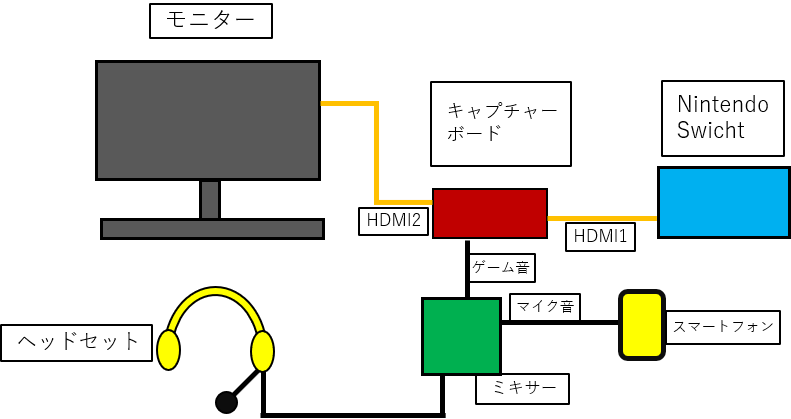
また、キャプチャーボードからヘッドセットへ接続すると、モニターからもゲーム音声が出てしまいます。そのため、モニター側は消音設定に変更しました。
現在は、LINE電話しながら友達とゲームしていますが、特に問題なくプレイできています。キャプチャーボートと各配線状況は下記画像のとおりです。
安価なミキサーを使用していると、ゲーム音とマイク音の線が逆になっていることもあるみたいなので、配線を逆にしてみるのも良いかもしれません。

配線パターンを何パターンも試すと、突然良くなることもしばしば…
録画音量について
単体録画したデータを編集し、youtubeへアップロードしているのですが、ほかの動画と比べて自分の動画は音量が小さいことがわかりました。
キャプチャーボードのHPを確認したところ、キャプチャーボードの本体設定はパソコンに接続しないとできず、録画音量の基本設定もパソコンで設定する必要がありました。下記手順になります。
①キャプチャーボードをPCモードに切り替えて、パソコンに接続する
②RECentral4を起動し、キャプチャーデバイスを選択。単体録画モードを選択し、デバイス音声設定を選択する
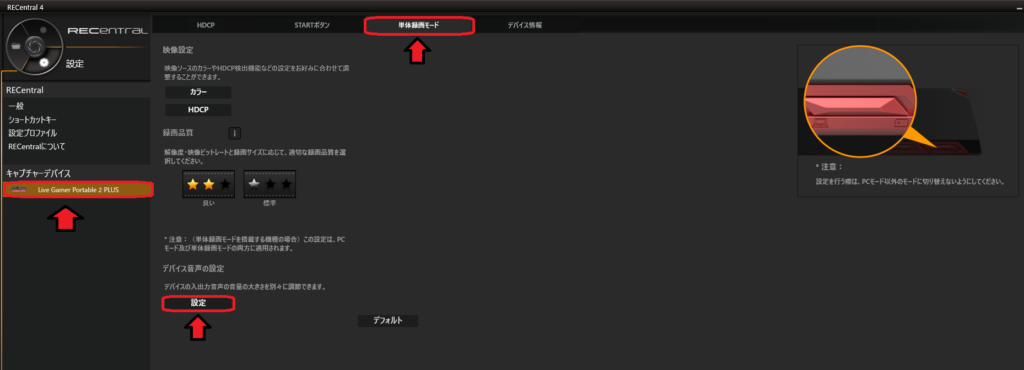
③HDMI/パーティーチャット用端子の音量を最大にして、OKボタンを押す
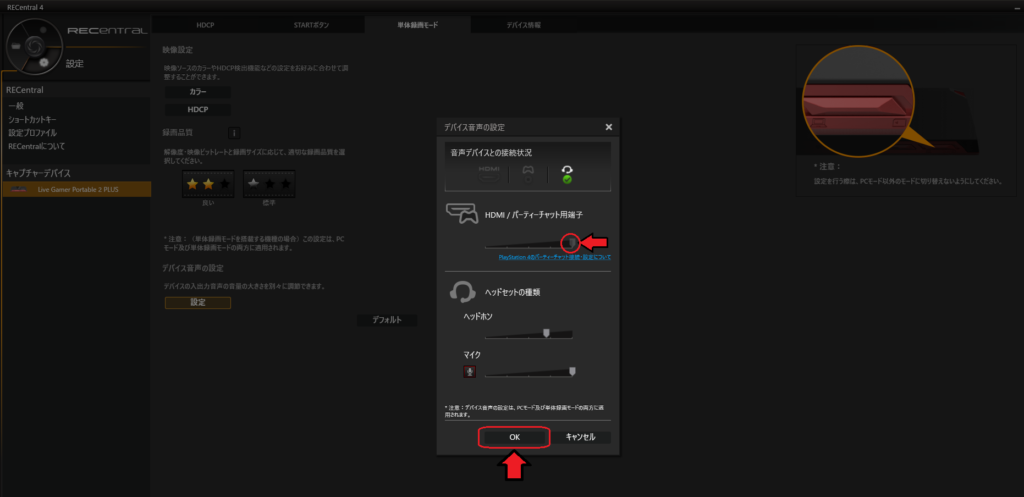
まとめ
初めて購入した機器を使用したり、初めて動画編集などをしていますが、かなり苦戦しています。時間もかなりかかっていますが、慣れるまでの辛抱かなと思います。
ただ、初めてやることはとても楽しく、ちょっとずつできるようになると成長しているような感じがして嬉しいです。
少しずつクオリティを上げれるよう継続していきたいと思います。
この備忘録が、一人でも多くの方に役立つことを願っています!
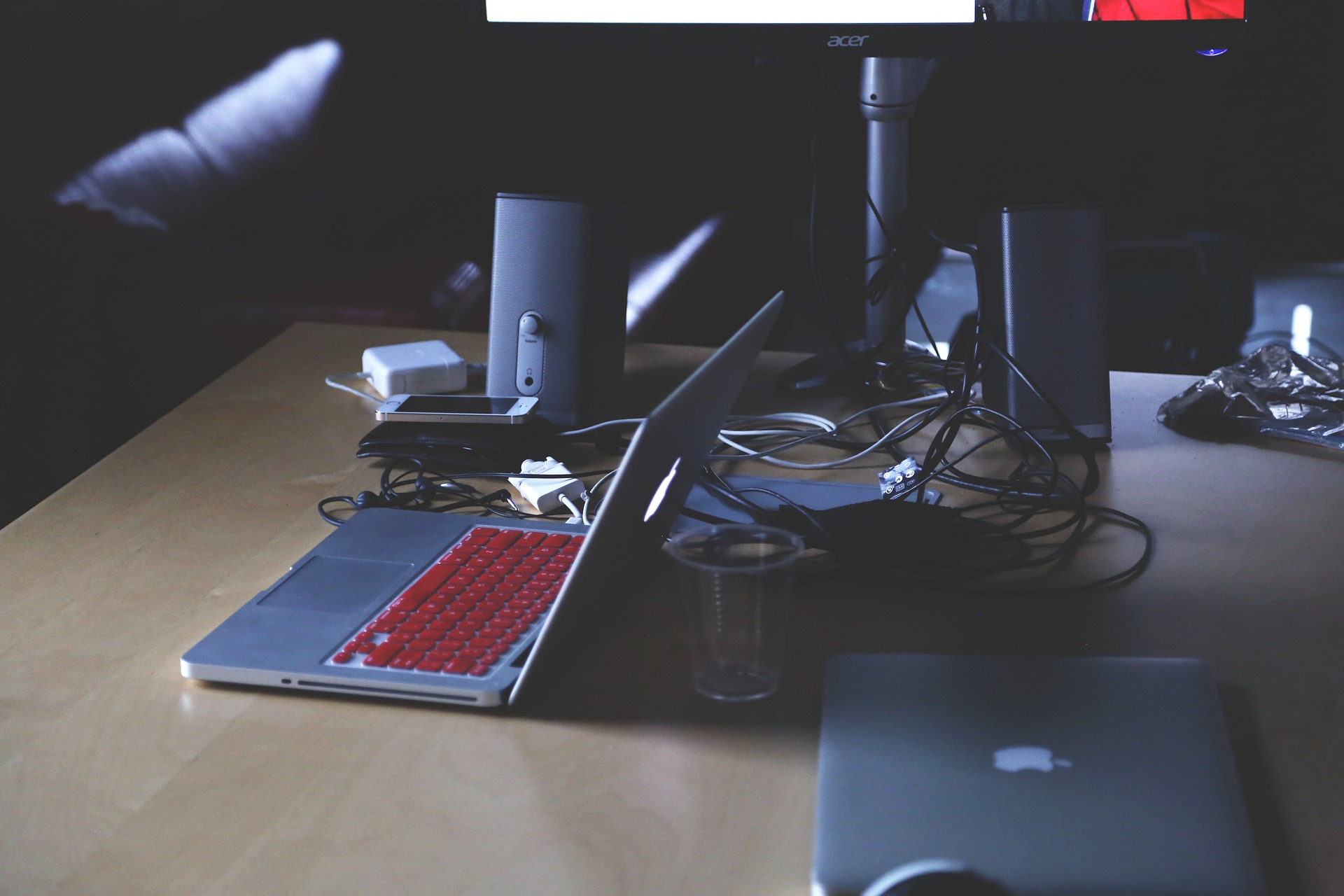


コメント